在 Final Cut Pro 中,您可以保持特定帧以创建静止图像,从而暂时停止屏幕运动。这称为静止分段。默认情况下,会在浏览条或播放头位置添加形式为 2 秒静止帧的静止分段,但可以随时更改时间长度。
或者,可以在 Final Cut Pro 中创建单独的静帧片段。静帧和静止分段之间的一个关键差异在于静止分段仍属于原始片段,且您可以在片段内调整其时间长度。另一方面,可以简单、快速地创建静帧片段,并在项目中四处轻松移动这些片段。有关更多信息,请参阅创建静帧。
【重要事项】将静止分段添加到片段中将增加其时间长度。
- 在时间线中,执行以下一项操作:
- 点按具有要保留帧的片段,然后将浏览条或播放头移到该帧。
- 在时间线的片段内,选择范围。
- 点按检视器下方的“重新定时”弹出式菜单并选取“暂停”(或按下 Shift-H)。
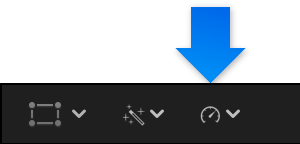
如果选择了片段,2 秒静止分段将添加到位于浏览条或播放头位置的片段。
如果选择了范围,则将为该范围的时间长度创建静止分段。用作静止帧的帧是范围中的第一个(最左)帧。
- 如果想要调整静止分段的时间长度,请拖移该分段的重新定时控制柄。拖移到右侧来增加时间长度,拖移到左侧来减少时间长度。
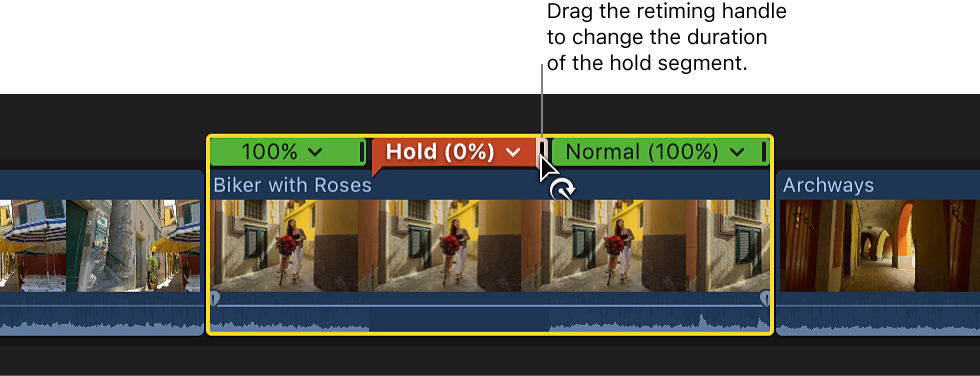
- 若要查看静止分段的效果,请在时间线中播放片段。
【注】您还可以从项目中的视频帧或者浏览器中的片段创建静止图像文件。例如,您可能想要通过电子邮件向他人发送显示项目中特定时刻的 JPEG 图像。有关更多信息,请参阅导出静止图像。
